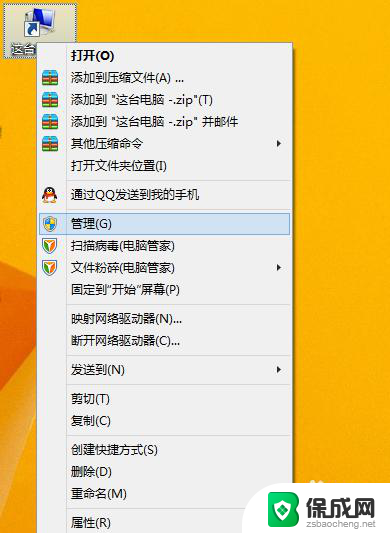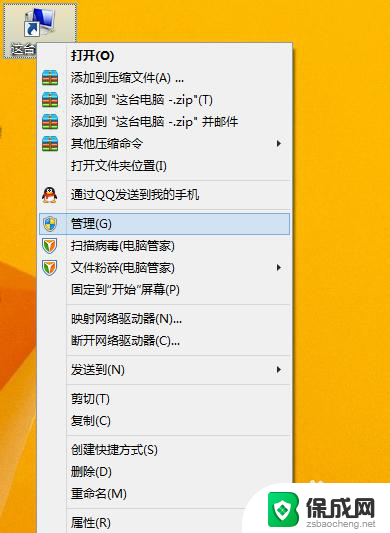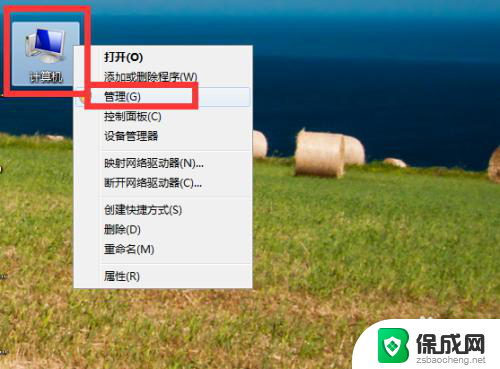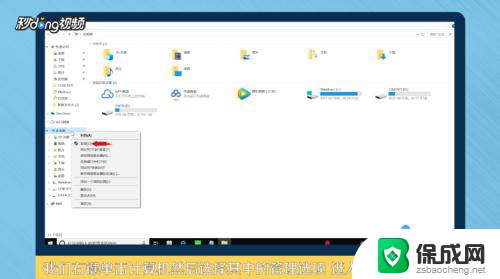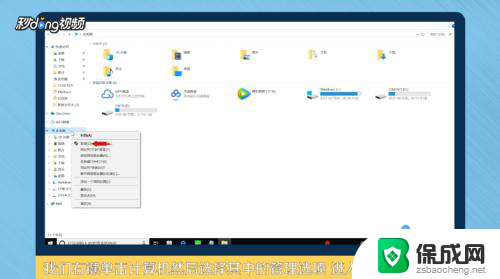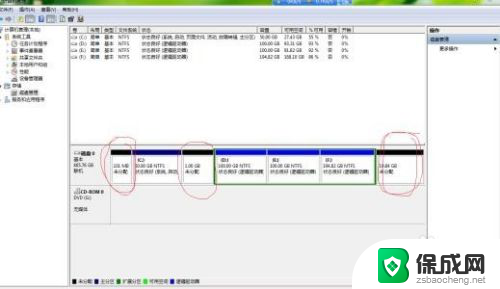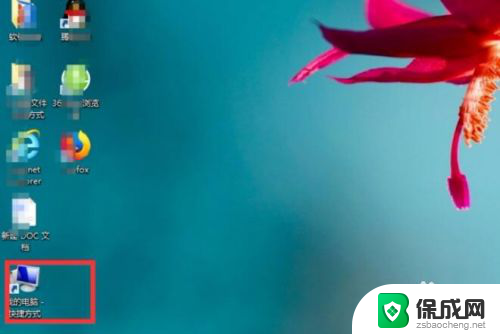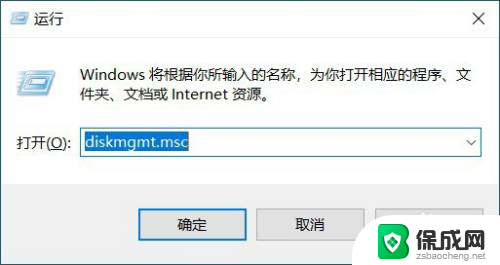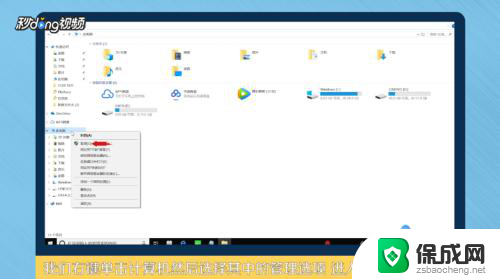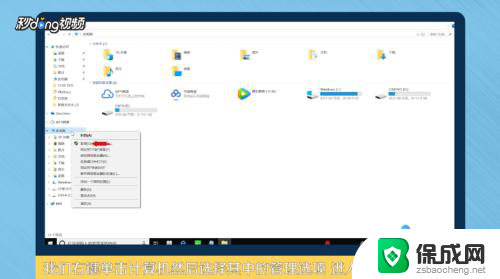笔记本怎么重新分配磁盘空间 如何在计算机上重新分配硬盘空间
更新时间:2024-03-31 16:01:40作者:jiang
在使用笔记本电脑的过程中,有时候我们可能会遇到硬盘空间不足的情况,这时就需要重新分配磁盘空间来释放更多的存储空间,在计算机上重新分配硬盘空间并不是一件复杂的事情,只需要按照一定的步骤和方法来进行操作即可。接下来我们将介绍如何在计算机上重新分配硬盘空间,让您的笔记本电脑拥有更多的存储空间。
操作方法:
1.右击【我的电脑】,选择【管理】命令,打开“计算机管理”。
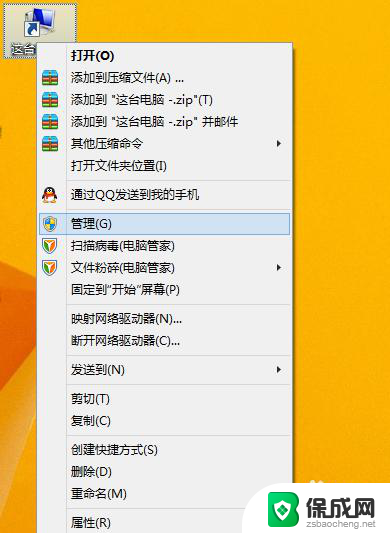
2.打开的“计算机管理”窗口中,依次展开【存储】→【磁盘管理】项。在右侧窗格中即可看到当前硬盘的分区情况。
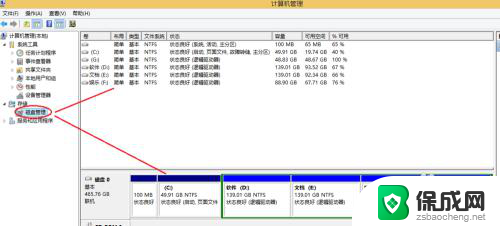
3.这时我们就可以自由分配空间了!
以分配G盘为例:
右键【G盘】-【压缩卷】在弹出的框里输入要分配空间的大小。然后点击【压缩】
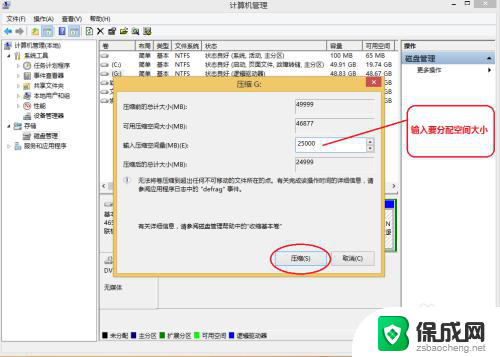
4.然后右击刚分配出来的可用空间,选择【新建简单卷】。
在向导中选择如下图:
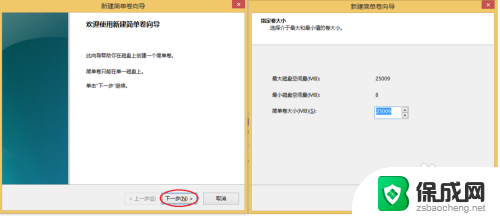
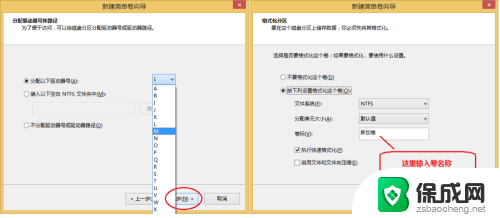
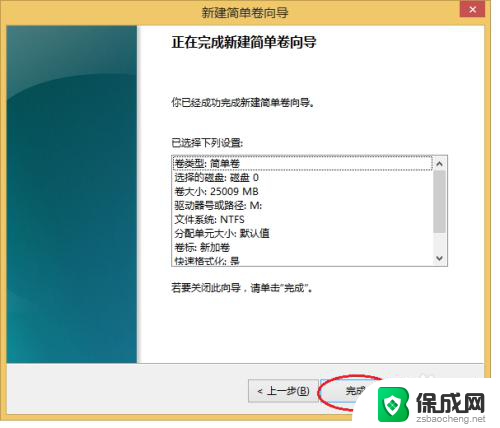
5.好了,分配就完成了。
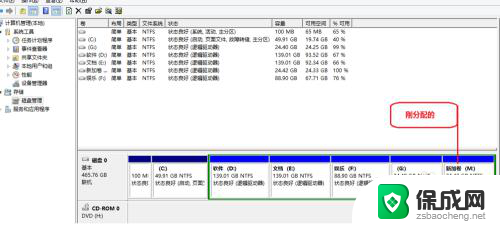
以上是关于如何重新分配笔记本磁盘空间的全部内容,如果您遇到这种情况,可以按照以上方法解决,希望对大家有所帮助。